Πώς να Υποβάλετε Site WordPress για Bing Indexing
Αφήστε τα γεγονότα να μιλήσουν μόνοι τους. Η Google εξακολουθεί να είναι ο βασιλιάς των αποτελεσμάτων της μηχανής αναζήτησης. Τον Οκτώβριο του 2014, η Google έχει μερίδιο 67% στην κατάταξη, ακολουθούμενη από το Bing στο 19, 5% και το Yahoo με 10, 3% αντίστοιχα σύμφωνα με το comScore. Ωστόσο, ενώ οι webmasters, οι επιχειρηματίες και οι έμποροι επικεντρώνονται στην εκμάθηση των καλύτερων πρακτικών SEO για το Google, δεν μπορούμε να παραβλέψουμε τους "αουτσάιντερ" που οδηγούν επίσης την επισκεψιμότητα στις ιστοσελίδες μας όπως το Bing, το Yahoo! Ask.com, ακόμα και το "μικρό David", το DuckDuckGo που ξεκίνησε από το 2008.
Αυτό είναι ένα σημαντικό ποσοστό για το Bing βάσει της πρόσφατης έκθεσης του comScore. Έτσι, εάν θέλετε να κάνετε τον ιστότοπό σας ευρετηριασμένο στα αποτελέσματα αναζήτησης, θα σας διδάξουμε πώς να το υποβάλλετε και να ρυθμίσετε τον ιστότοπό σας στο WordPress χρησιμοποιώντας τα εργαλεία του Bing Webmaster.
Πώς να υποβάλλετε και να ρυθμίσετε τον ιστότοπο του WordPress
1. Μεταβείτε στη διεύθυνση bing.com/toolbox/webmaster και συνδεθείτε χρησιμοποιώντας το λογαριασμό σας της Microsoft. Αν δεν έχετε ακόμα λογαριασμό, κάντε κλικ στην επιλογή "Εγγραφή με το λογαριασμό Microsoft".

2. Υποθέτοντας ότι έχετε περάσει τη διαδικασία εγγραφής και ο λογαριασμός σας της Microsoft είναι έτοιμος, πληκτρολογήστε το όνομα χρήστη και τον κωδικό πρόσβασής σας και στη συνέχεια θα δείτε τον πίνακα ελέγχου Webmaster του Bing στη συνέχεια (βλ. Παρακάτω).

3. Στο πεδίο "My Sites" πληκτρολογήστε τη διεύθυνση URL του ιστότοπου που θέλετε να προσθέσετε και, στη συνέχεια, κάντε κλικ στην επιλογή "ADD".

4. Εάν έχετε δημιουργήσει προηγουμένως έναν χάρτη ιστότοπου, μπορείτε να πληκτρολογήσετε αντίγραφο και να το επικολλήσετε στο πεδίο. Περάστε το αν δεν έχετε ένα. μπορείτε να το προσθέσετε αργότερα.
5. Επιλέξτε τις ζώνες ώρας που ταιριάζουν καλύτερα στις ώρες που λαμβάνετε περισσότερη επισκεψιμότητα.

6. Ο Bing απαιτεί από εσάς να επαληθεύσετε την ιδιοκτησία του ιστότοπου που μπορείτε να κάνετε με τρεις τρόπους. Ο πιο απλός τρόπος είναι η επικόλληση του tag στη σελίδα της κεφαλίδας του blog σας WordPress.

7. Στον πίνακα ελέγχου του WordPress, μεταβείτε στην επιλογή "Εμφάνιση" (βεβαιωθείτε ότι έχετε τα δικαιώματα διαχειριστή), μετά πηγαίνετε στο Editor και βρείτε το πρότυπο κεφαλίδας. (FYI: οι επιλογές θέματος ποικίλουν, απλά πρέπει να βρείτε το "header.php" μόλις βρίσκεστε στη σελίδα του Editor.)

8. Από τον πίνακα ελέγχου webmaster του Bing, αντιγράψτε τον κώδικα και επικολλήστε τον στην κεφαλίδα, ακολουθώντας τη δεδομένη μορφή.

9. Κάντε κλικ στην επιλογή "Ενημέρωση αρχείου" και ανανεώστε το πρόγραμμα περιήγησης.
Σημείωση : αν η ρύθμισή σας στο WordPress δεν σας επιτρέπει να γράφετε στο αρχείο θεμάτων απευθείας από τον πίνακα ελέγχου, μπορείτε να κάνετε τα εξής:
9.1. Χρησιμοποιώντας μια εφαρμογή FTP, κατεβάστε το αρχείο "functions.php" από το φάκελο των θεμάτων.
9.2. Ανοίξτε το με ένα πρόγραμμα επεξεργασίας κειμένου και εισαγάγετε τις ακόλουθες γραμμές στο τέλος του εγγράφου, ακριβώς πριν την ετικέτα ?> .
add_action ("wp_head", "add_bing_meta_verification"); συνάρτηση add_bing_meta_verification () {echo ''; }} Βεβαιωθείτε ότι έχετε αλλάξει το περιεχόμενο μετα-ετικέτας σε αυτό που σας έχει δοθεί από τον Bing.
9.3. Αποθηκεύστε και μεταφορτώστε ξανά το αρχείο "functions.php" στο διακομιστή, αντικαθιστώντας το παλιό. Εάν χρησιμοποιείτε ένα plugin προσωρινής αποθήκευσης για τον ιστότοπό σας, θυμηθείτε να καθαρίσετε την προσωρινή μνήμη αφού πραγματοποιήσετε τις αλλαγές.
10. Επιστρέψτε στον πίνακα ελέγχου του webmaster του Bing και κάντε κλικ στο "VERIFY". Εάν λαμβάνετε σφάλματα, ανανεώστε πάλι το πρόγραμμα περιήγησης ή επανεκκινήστε τον υπολογιστή.
Σημείωση: δώστε στον Bing περισσότερο χρόνο για τη διαδικασία επαλήθευσης. Σε αυτό το σεμινάριο, έχω λάβει λάθη μερικές φορές (νομίζω ότι είχα προβλήματα διακομιστή ότι ο χρόνος), έτσι πήγα στον ύπνο και προσπάθησα να επαληθεύσω την τοποθεσία την επόμενη μέρα και έχει πάει καλά μέχρι τώρα.
Μόλις ολοκληρωθεί η διαδικασία επαλήθευσης, θα δείτε τη δραστηριότητα του ιστότοπου στον Πίνακα ελέγχου, σε συνδυασμό με μετρήσεις όπως κλικ, λέξεις-κλειδιά αναζήτησης, εισερχόμενους συνδέσμους, αριθμό σελίδων με ευρετήριο κ.λπ.

Στη δεξιά πλευρά του ταμπλό, θα βρείτε ένα σύνολο από ρυθμίσεις και εργαλεία για την ανάλυση δεδομένων και πολλά άλλα.
Αν θέλετε να προσθέσετε άλλους ιστότοπους του WordPress, απλά επαναλάβετε τα παραπάνω βήματα. Μπορείτε επίσης να δοκιμάσετε τις άλλες δύο επιλογές μεταφορτώνοντας το αρχείο .XML και στη συνέχεια μεταφορτώνοντας στον ιστότοπό σας μέσω προγράμματος-πελάτη FTP ή διαμορφώνοντας τις ρυθμίσεις DNS στον πίνακα ελέγχου που φιλοξενεί τον τομέα σας.
Μη διστάσετε να σχολιάσετε παρακάτω και ενημερώστε μας πώς πηγαίνει στην πλευρά σας.



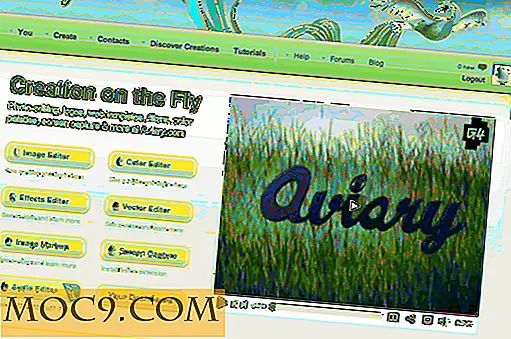

![Δημιουργήστε 14 ιστότοπους με το πλήρες πρόγραμμα ανάπτυξης προγραμματιστών ιστού [Προσφορές MTE]](http://moc9.com/img/mtedeals-030116-web-developer-course.jpg)

